9 nejlepších open-source softwaru pro úpravu videa roku 2021
Celkově nejlepší: Shotcut
"Robustní nelineární video editor s dostatkem nástrojů, které uspokojí většinu úrovní dovedností v oblasti úpravy videa."
Druhé místo, celkově nejlepší: OpenShot
"Usnadňuje úpravu videa začátečníkům i odborníkům."
Nejlepší pro Mac: Blender Video Sequence Editor ve společnosti Microsoft
"Můžete jej použít pro 3D modelování, sochařství, malování, animaci a mnoho dalšího."
Nejlepší pro Linux: Kdenlive
"Výborné a oblíbené řešení pro úpravu videa v Linuxu a obecně špičkový open-source editor."
Druhé místo, nejlepší pro Linux: Flowblade na Github
"Uspěje ve vytváření rychlejšího načítání a ovládání než u mnoha jiných editačních softwarů."
Nejlepší pro Windows: Avidemux ve společnosti Sourceforge
"Navrženo pro provádění poměrně jednoduchých změn a vyplivnutí upraveného souboru."
Nejlepší pro základní úpravy: VidCutter na Github
"Vyniká tím, že dělá přesně to, co jeho název napovídá: stříhání videa."
Nejlepší pro úpravy v reálném čase: ŽIJE na Lives-Video
"Zahrnuje řadu funkcí pro úpravy v reálném čase, které umožňují VJ mixovat a ovládat videoklipy tak, aby ladily se zvukem."
Nejlepší pro VFX: Natron na Githubu
"Poskytuje výkonný open-source způsob, jak převzít další důležitý aspekt video produkce."
Nejlepší celkově: Shotcut

Shotcut
Na první pohled to nemusí vypadat příliš působivě, ale Shotcut je ve skutečnosti robustní nelineární video editor s dostatkem nástrojů, které uspokojí většinu úrovní dovedností v oblasti úpravy videa. Bezplatný multiplatformní program – dostupný pro Windows, Mac a Linux – otevírá čisté, minimální rozhraní, ideální pro nové nebo příležitostné editory, kteří chtějí mít věci jednoduché. Jakmile ale začnete přidávat další moduly v závislosti na funkcích, které chcete použít, Shotcut začne ukazovat svou hloubku. Každý panel lze vyjmout, přesunout a znovu ukotvit nebo ponechat plovoucí, což vám dává skvělou kontrolu nad uspořádáním pracovního prostoru na jednom nebo více monitorech.
Shotcut dokáže pracovat s celou řadou formátů videa a obrázků, včetně obsahu v rozlišení 4K. Neuvidíte však tlačítko „Importovat“; software se může pochlubit „nativní úpravou časové osy“ bez nutnosti importu. Stále však můžete otevírat a zobrazovat náhledy souborů v Shotcut stejně jako v jiných editorech, vytvářet „seznam stop“ médií, která pro projekt používáte, a přetahovat klipy na svou časovou osu. Časová osa má celou řadu možností úprav, včetně přidávání stop, rozdělování a ořezávání klipů a klávesových zkratek pro tyto funkce. K dispozici je také velký výběr video/audio přechodů a stohovatelné filtry, od stabilizace po chroma key (efekty zelené obrazovky).
Pokročilé funkce mají určitou křivku učení, ale kanál Shotcut YouTube nabízí sbírku videonávodů, které vám pomohou. K dispozici je také online kurz ke koupi, který byl zkontrolován a oficiálně schválen hlavním vývojářem Shotcut.
Druhé místo, celkově nejlepší: OpenShot

OpenShot
Jednoduché a uživatelsky přívětivé rozhraní OpenShotu ukazuje něco extra leštěného, které v bezplatném open source video editoru vždy nevidíte. V kombinaci s vestavěným výukovým programem při prvním spuštění softwaru a úplnou uživatelskou příručkou dostupnou na webu usnadňuje OpenShot úpravy videa začátečníkům i odborníkům. Média můžete do programu importovat přetažením a přetažením můžete pracovat s klipy na časové ose. Můžete přidat neomezený počet stop a namísto toho, aby každá stopa byla vyhrazená „video stopa“ nebo „zvuková stopa“, jako většina editorů, můžete do jakékoli stopy vložit jakýkoli typ média. Dokud dokážete udržet věci v pořádku, přidaná flexibilita může být užitečná.
Výběr zahrnutých nástrojů a efektů není převratný, ale najdete spoustu práce, včetně přechodů s náhledy v reálném čase a animací na základě klíčových snímků. Jednou funkcí, kterou v mnoha jiných bezplatných produktech nevidíte, jsou 3D animované tituly, které OpenShot zvládne, pokud nainstaloval open-source 3D grafický software Blender (který sám o sobě shodou okolností má také možnosti pro úpravu videa).
OpenShot je k dispozici zdarma ke stažení pro Windows, Mac a Linux, i když prostřednictvím webové stránky přijímáme dary a předplatné Patreon na podporu vývoje.
Nejlepší pro Mac: Blender Video Sequence Editor
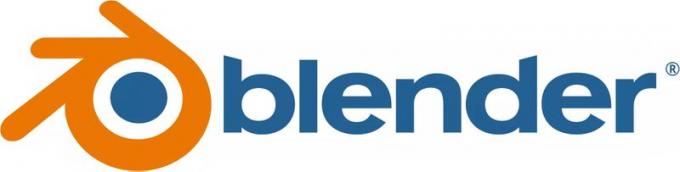
Mixér
Blender je jedinečný v tom, že střih videa je jen zlomkem toho, co umí. Bezplatný software s otevřeným zdrojovým kódem dostupný pro Mac, Windows a Linux je ve skutečnosti celá sada profesionálních nástrojů pro 3D tvorbu. Můžete jej použít pro 3D modelování, sochařství, malování, animaci a mnoho dalšího. Obsahuje výkonné nástroje pro vizuální skládání a dokonce i vývoj 3D her.
Do toho všeho je integrován Blender Video Sequence Editor (VSE), který může být trochu těžké získat Nejprve to zjistěte, protože rozhraní je navrženo tak, aby zvládlo mnohem víc než jen video editace. Naštěstí je k dispozici mnoho zdrojů podpory, od bezplatných výukových programů až po placená školení od Blender Institute a předplatné Blender Cloud. Jakmile se zorientujete, zjistíte, že VSE je plně vybavený nelineární editor s vícestopou časovou osou, nástroji pro řezání a ořezávání, klávesovými zkratkami a spoustou pokročilých možností. Pak samozřejmě můžete vždy přidat 3D grafiku a animace, pokud vás to zajímá – nebo pokud vás software inspiruje, abyste to zkusili.
Nejlepší pro Linux: Kdenlive
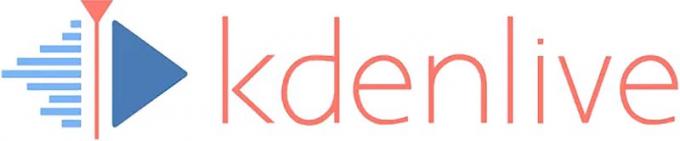
Kdenlive
I když je možné stáhnout starší verzi pro Mac a beta verze je k dispozici pro Windows, Kdenlive, stejně jako většina softwaru s otevřeným zdrojovým kódem, byl vytvořen pro provoz na operačních systémech Linux. Postaveno na mediálním rámci MLT je to vynikající a oblíbené řešení pro úpravu videa v Linuxu a obecně špičkový editor s otevřeným zdrojovým kódem. Rozhraní je přímočaré a snadno použitelné a lidem, kteří používají iMovie, připadá nejznámější. Můžete si jej také přizpůsobit podle svých potřeb a preferencí.
Časová osa Kdenlive je plně funkční, podporuje neomezený počet video/audio stop, viditelné zvukové křivky, vykreslování náhledu a zkratky pro přehrávání „JKL“. Dodává se se silnou sadou přechodů, efektů a filtrů a je snadné je přetáhnout na klipy, upravit jejich nastavení a zobrazit živý náhled. Když jste připraveni exportovat hotové video, můžete si vybrat z velkého množství běžných typů souborů a předvoleb.
Druhé místo, nejlepší pro Linux: Flowblade

Flowblade
Flowblade v době psaní nenabízí verze pro Mac nebo Windows – zaměřuje se na poskytování rychlých a stabilních úprav videa pro Linux. Tím, že se vyhnete příliš mnoha funkcím navíc, které by jej mohly zpomalit a zkomplikovat proces pro domácí uživatele, daří se mu vytvářet rychlejší načítání a ovládání než mnoho jiných úprav software. To také pomáhá zajistit vyšší stabilitu a omezovat pády, které mají tendenci častěji postihovat jiné produkty s otevřeným zdrojovým kódem.
Moderně vypadající rozhraní Flowblade by mělo mnohým připadat známé a intuitivní, s tlačítky nástrojů časové osy, která se vejdou na jeden řádek. V tomto mírně zúženém panelu nástrojů je více než dost nástrojů pro přesun a oříznutí pro tuto úlohu, i když jeho „úpravy vložení“ model, který automaticky stlačí všechny klipy k sobě doleva, může chvíli trvat, než si zvyknete, pokud přicházíte z jiného programy. Také těží z mnoha efektů dostupných pro linuxové video editory, od přechodů a obrazových filtrů až po vlastní titulky a úpravy zvuku založené na klíčových snímcích.
Nejlepší pro Windows: Avidemux

Avidemux
Avidemux, který je zdarma ke stažení pro Windows, Mac a Linux, se nesnaží být editorem videa založeným na časové ose. Místo toho je navržen pro provádění poměrně jednoduchých změn a vyplivnutí upraveného souboru. Zdrojové video můžete importovat a označit části k vyříznutí výběrem počátečního a koncového snímku. Můžete použít filtry s některými estetickými možnostmi, jako jsou barevné efekty a okraje, a také s dalšími, které vylepší klip zostřením obrazu nebo snížením šumu. Na konec aktuálního klipu můžete také přidat další klipy, ale tento druh práce může být nejlepší pro úplný nelineární editor.
Avidemux může být nejužitečnější, když nepotřebujete provádět žádné úpravy videa; jako součást kroku exportu může Avidemux kódovat video a zvuk do působivé řady typů souborů s velkým množstvím podrobných možností pro výstup. Pokud máte ke kódování mnoho klipů, můžete je zařadit do fronty ke zpracování jeden po druhém.
Nejlepší pro základní úpravy: VidCutter

VidCutter
Pokud hledáte pouze rychlé a jednoduché úpravy, bezplatný software s otevřeným zdrojovým kódem je chytrým místem, kam se obrátit. VidCutter vyniká v tom, co napovídá jeho název: stříhání videa. Multiplatformní program dokáže importovat a exportovat většinu běžných formátů, jako je AVI, MOV, MP4, MPEG a další. Jeho rozhraní (které má možnosti světlého a tmavého motivu) obsahuje pouze několik prvků: Zobrazí se oblast náhledu vaše importovaná média a jednostopá časová osa ve spodní části může zobrazovat miniatury, pokud přepnete na volba. Označte počáteční a koncové body na časové ose a váš výběr bude přidán do indexu klipu na straně. Tímto způsobem můžete přidat více klipů a přetažením je znovu uspořádat v indexu. Uložením videa se vaše klipy exportují do souboru v tomto pořadí a nový soubor bude odpovídat formátu videa zdroje.
Nejlepší pro úpravy v reálném čase: LiveS

S laskavým svolením společnosti LiVES
LiVES (k dispozici zdarma ke stažení pro Linux, přičemž verze pro Windows se připravuje) je a nelineární video editor s bonusovými aplikacemi zaměřenými na konkrétní typ uživatele: video žokej nebo VJ. Kromě standardních editačních funkcí obsahuje LiVES řadu editačních funkcí v reálném čase které umožňují VJ mixovat a ovládat videoklipy tak, aby ladily se zvukem – to vše za běhu a živě výkon. Jednou částí rozhraní je editor klipů, kde můžete na importovaná média aplikovat efekty, jako jsou blednutí, víry a barvy. Poté můžete klipy umístit a uspořádat na další část rozhraní, vícestopou časovou osu, a okamžitě je vykreslit nebo uložit na později.
Samozřejmě schopnost rychle manipulovat a ovládat své klipy je pro živé VJing zásadní, takže ŽIJE umožňuje vytvořit vlastní mapu kláves pro vyvolání efektů nebo přechod mezi klipy stisknutím tlačítka a knoflík. S videem můžete také „škrábat“ dozadu a dopředu, podobně jako by to dělal DJ na desce. I když si v dohledné době neplánujete zarezervovat koncert VJ, schopnost spojit video a zvuk v reálném čase může otevřít možnosti pro setkání nebo živé prezentace.
Nejlepší pro VFX: Natron

Natron
I když Natron není nelineární video editor určený pro stříhání a sestavování videoklipů jako ten druhý produkty na tomto seznamu, poskytuje výkonný open source způsob, jak převzít další důležitý aspekt videa Výroba. Je to multiplatformní program pro tvorbu vizuálních efektů (VFX) a pohyblivé grafiky dohromady různé prvky v postprodukci k vytvoření „filmové magie“ v konkrétním záběru nebo scéna.
Efekty v Natronu jsou vytvářeny pomocí řady „uzlů“. Specifikujete a vyladíte detaily efektů na a uzel a aplikujte je na videoklip, spojte a naskládejte více vrstev a větví uzlů jako potřeboval. To umožňuje funkce, jako je přesun a změna velikosti 2D/3D prvků, chroma keying pro nahrazení pozadí a sledování pohybu pro sledování bodů na videu. Natron také podporuje širokou škálu open-source a komerčních VFX pluginů pro přidání dalších nástrojů podle vašich potřeb. Po dokončení záběru můžete přepnout na jiný software pro úpravu nebo sekvenování videa (jako kterýkoli jiný z těch s otevřeným zdrojovým kódem v tomto článku), abyste jej umístili do delšího plného videa se zvukem a dalšími scénami.
Jsi v! Děkujeme za přihlášení.
Byla tam chyba. Prosím zkuste to znovu.
